Cara Menambah Papan Bunyi Dalam Discord

Soundboard ialah program komputer yang membantu aplikasi seperti Discord dalam mencipta kesan bunyi yang hebat. Ia juga membolehkan anda memuat naik pelbagai bunyi ke
Apabila kami memasang sebarang aplikasi, perisian atau program pada PC atau komputer riba kami, secara lalai, ia akan dipasang dalam pemacu C. Oleh itu, dengan masa, pemacu C mula diisi dan kelajuan sistem menjadi perlahan. Ini juga menjejaskan prestasi aplikasi, program dan perisian pra-pasang lain. Untuk mengelakkan ini, adalah disyorkan untuk mengalihkan beberapa aplikasi, perisian dan program daripada pemacu-C ke mana-mana folder kosong atau pemacu lain untuk mengosongkan sedikit ruang di dalamnya.
Walau bagaimanapun, kadangkala, sesetengah aplikasi, perisian dan program tidak berfungsi dengan baik jika dialihkan ke lokasi lain. Oleh itu, cara terbaik ialah menyahpasang program, memasangnya semula, dan kemudian mengalihkannya ke lokasi yang dikehendaki. Proses ini panjang dan tidak sesuai jika aplikasi, program atau perisian adalah besar dan penting untuk pengguna.
Oleh itu, Windows dilengkapi dengan utiliti terbina dalam yang membolehkan mengalihkan aplikasi, program dan perisian daripada pemacu sistem atau pemacu C ke lokasi lain tanpa menyahpasang. Tetapi utiliti terbina dalam ini hanya berfungsi untuk aplikasi atau program yang dipasang secara manual dan bukan untuk aplikasi prapasang. Ini tidak bermakna anda tidak boleh mengalihkan apl dan program prapasang tersebut. Bagi mereka, anda hanya perlu berusaha lebih.
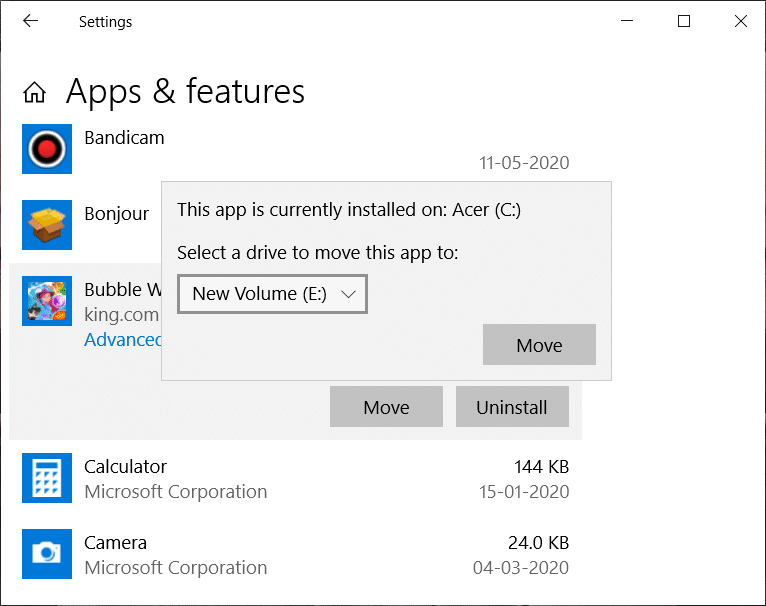
Dalam artikel ini, kita akan melihat kaedah berbeza yang anda boleh mengalihkan aplikasi, perisian dan program yang baharu serta pra-pasang daripada pemacu C ke pemacu lain.
kandungan
Cara Mengalihkan Program yang Dipasang Ke Pemacu Lain Dalam Windows 10
Seperti yang dibincangkan di atas, mengalihkan apl & program moden daripada pemacu C adalah mudah dan ia boleh dilakukan dengan menggunakan utiliti terbina dalam Windows. Tetapi untuk mengalihkan aplikasi dan program tradisional, anda perlu menggunakan bantuan aplikasi pihak ketiga seperti Steam Mover atau Application Mover . Cara aplikasi ini boleh digunakan untuk memindahkan aplikasi dan program tradisional dibincangkan di bawah:
1. Alihkan Aplikasi atau Program Moden menggunakan Utiliti Terbina Dalam Windows
Ikuti langkah yang diberikan untuk mengalihkan aplikasi dan program moden daripada pemacu C ke pemacu lain menggunakan utiliti terbina dalam Windows:
1. Buka Tetapan komputer anda dengan mencarinya menggunakan bar carian.
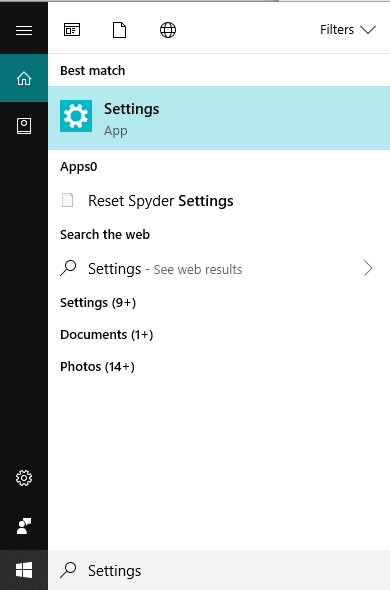
2. Tekan butang masukkan dan Tetapan Tetingkap akan dibuka.
3. Di bawah Tetapan , klik pada pilihan Sistem .

4. Di bawah Sistem , pilih pilihan Penyimpanan daripada menu muncul di panel kiri.
5. Dari tetingkap sebelah kanan, klik pada pilihan Apl & ciri .
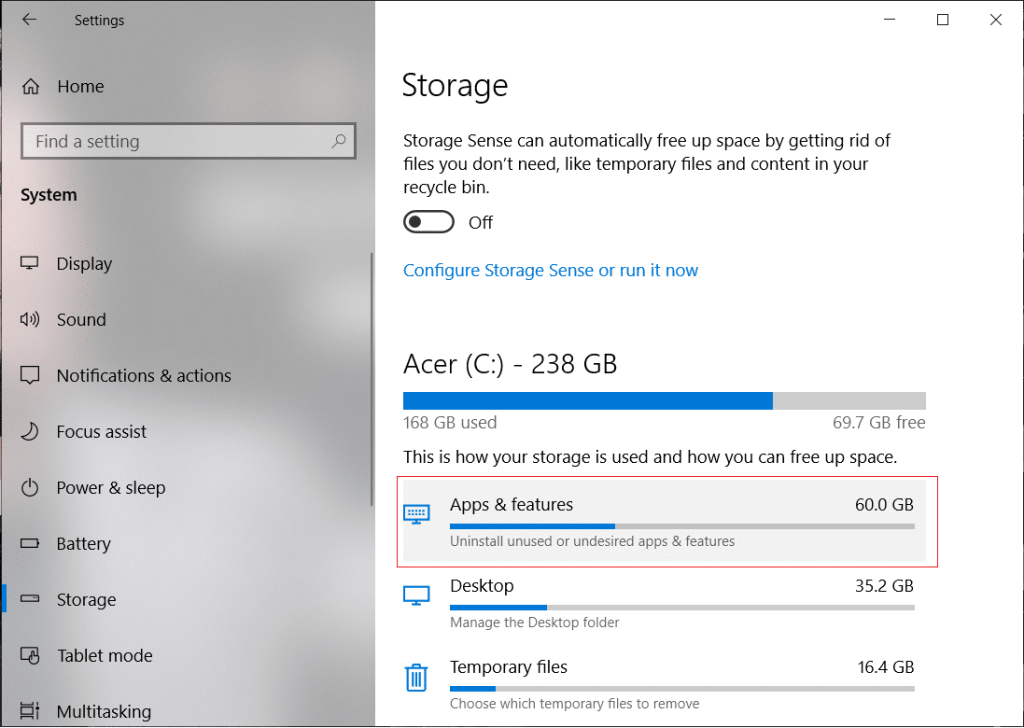
6. Senarai semua aplikasi dan program yang dipasang pada sistem anda akan dipaparkan.
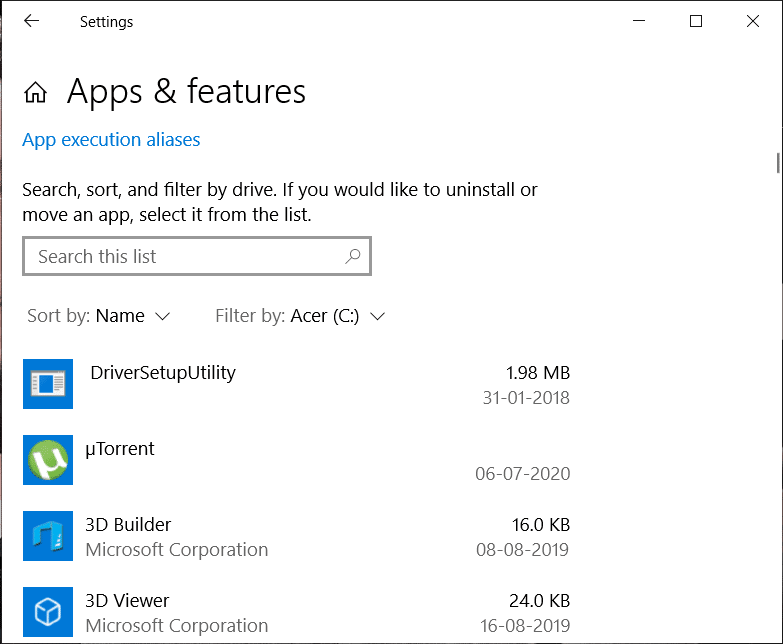
7. Klik pada aplikasi atau program yang anda ingin pindahkan ke pemacu lain. Dua pilihan akan muncul, klik pada pilihan Move .
Nota: Ingat, anda hanya boleh mengalihkan aplikasi dan program yang telah anda pasang dari kedai dan bukannya yang telah dipasang.
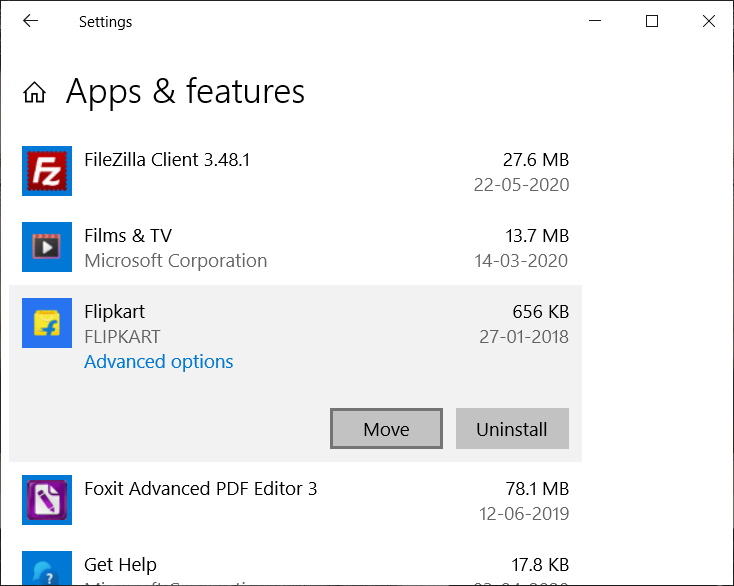
8. Kotak dialog akan dibuka yang akan menggesa anda untuk memilih pemacu di mana anda ingin mengalihkan apl yang dipilih.

9. Pilih pemacu dari menu lungsur turun di mana anda ingin mengalihkan aplikasi atau program yang dipilih.
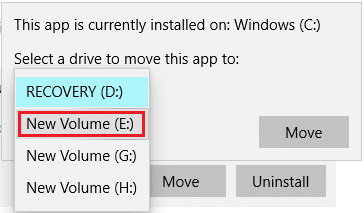
10. Selepas memilih pemacu, klik pada butang Move .
11. Aplikasi atau program yang anda pilih akan mula bergerak.
Setelah proses selesai, aplikasi atau program yang dipilih akan berpindah ke pemacu yang dipilih. Begitu juga, menggerakkan aplikasi lain untuk membebaskan beberapa ruang pada C-drive .
2. Alihkan Aplikasi dan Program yang Dipasang menggunakan Steam Mover
Anda boleh menggunakan aplikasi pihak ketiga Steam Mover, untuk mengalihkan aplikasi atau program yang diprapasang daripada pemacu C.
Steam Mover: Steam Mover ialah program percuma untuk mengalihkan permainan, fail dan folder aplikasi atau program yang dipasang dari pemacu C ke pemacu lain untuk mengosongkan sedikit ruang pada pemacu C. Alat ini melakukan tugasnya dalam beberapa saat dan tanpa masalah.
Untuk mengalihkan aplikasi dan program yang dipasang dari pemacu C ke pemacu lain menggunakan Steam Mover, ikuti langkah di bawah:
1. Pertama sekali muat turun Steam Mover menggunakan pautan ini .
2. Lawati pautan di atas dan klik pada butang Muat Turun . Fail SteamMover.zip akan mula dimuat turun.
3. Setelah muat turun selesai, nyahzip fail zip yang dimuat turun.
4. Anda akan mendapat fail dengan nama SteamMover.exe .
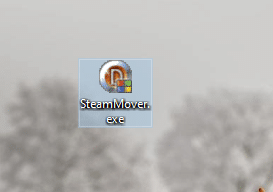
5. Klik dua kali pada fail yang diekstrak untuk menjalankannya. Steam Mover akan dibuka.
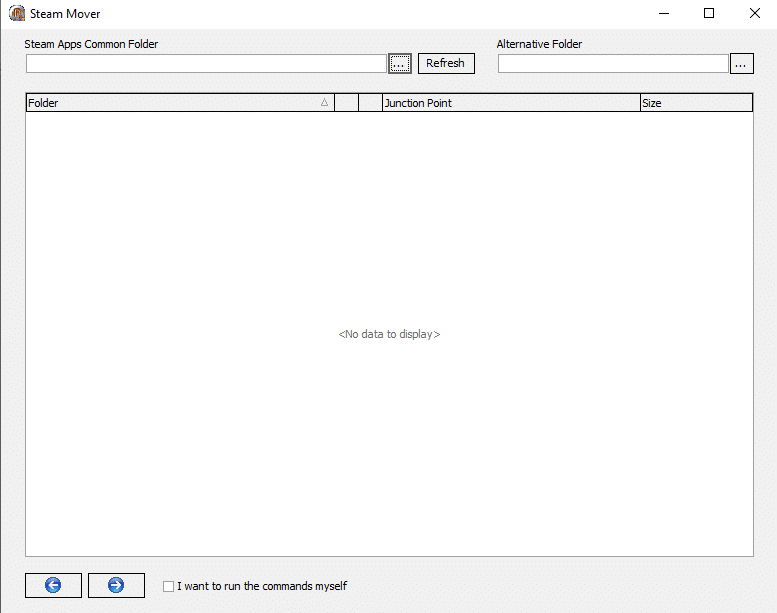
6. Klik pada butang Semak imbas dan pilih folder yang mengandungi semua aplikasi dan atur cara yang telah dipasang dan klik OK. Secara amnya, semua aplikasi & atur cara prapasang tersedia di dalam folder fail program di bawah pemacu C.
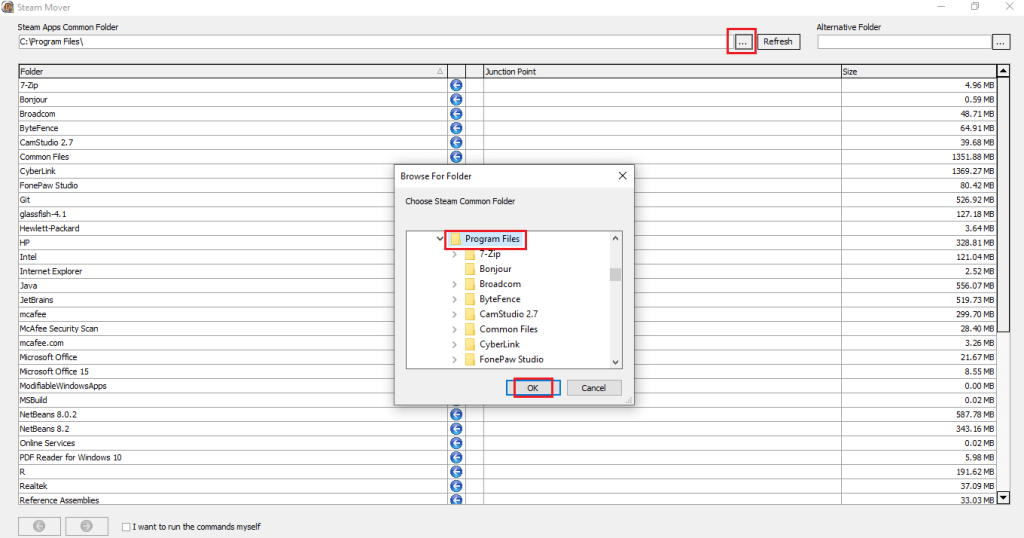
7. Semua fail dan folder dalam pemacu C akan muncul.
8. Sekarang, di dalam folder Alternate , semak imbas lokasi di mana anda ingin mengalihkan aplikasi dan program yang dipasang. Klik pada butang OK selepas memilih folder lokasi.
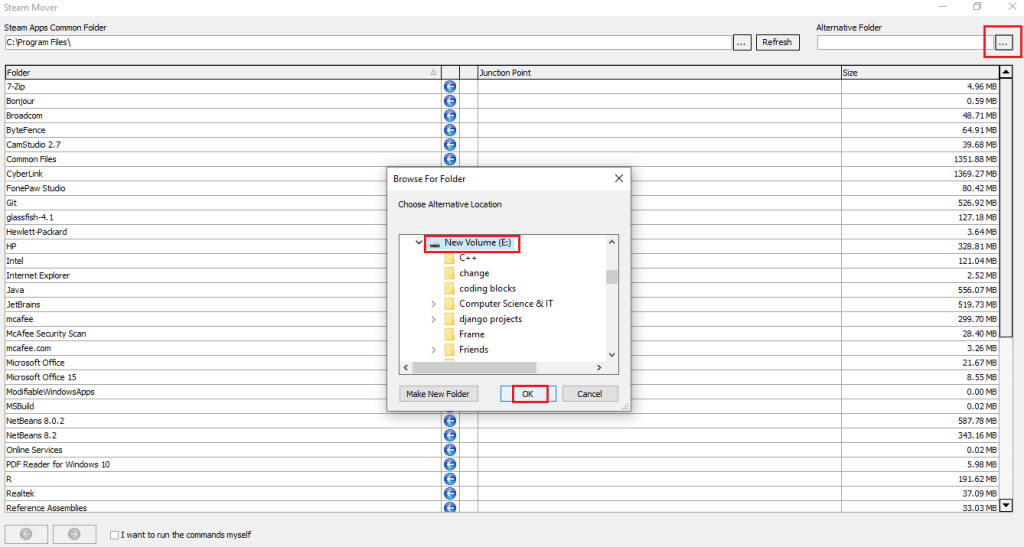
9. Selepas memilih kedua-dua folder, klik pada butang Anak Panah yang terdapat di bahagian bawah halaman.
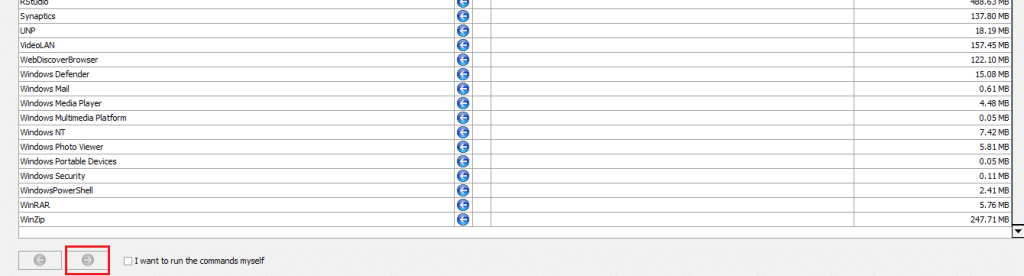
Nota: Sebelum melakukan proses ini pastikan pemacu C berada dalam format NTFS dan bukan format FAT32 . Ini kerana Steam Mover menggerakkan aplikasi dan perisian dengan mencipta titik simpang. Oleh itu, ia tidak berfungsi pada pemacu berformat FAT32.
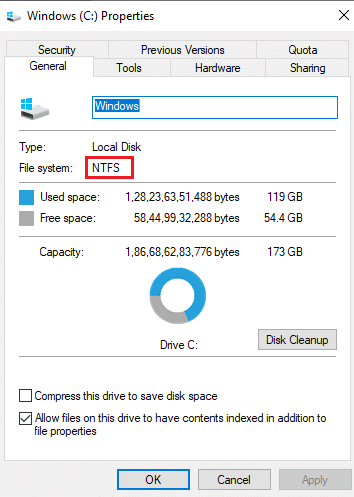
10. Sebaik sahaja anda akan mengklik pada anak panah, tetingkap command prompt akan muncul yang akan menunjukkan arahan yang sedang berjalan untuk menukar lokasi folder terpilih yang berbeza.
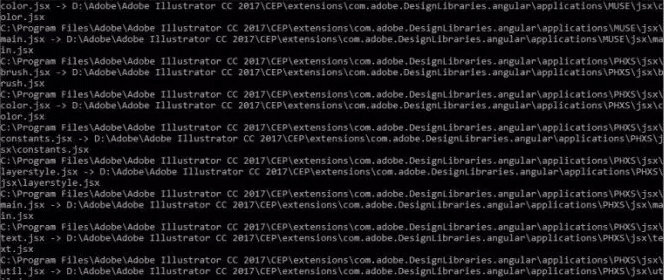
11. Selepas pelaksanaan selesai, untuk mengesahkan bahawa folder yang dipilih telah berpindah ke folder ganti, pergi ke lokasi folder ganti dan semak di sana. Semua aplikasi dan program pemacu C yang dipilih mesti telah berpindah ke sana.
Selepas melengkapkan langkah di atas, aplikasi dan program yang diprapasang akan berpindah ke pemacu lain menggunakan Steam Mover.
Baca Juga: Paksa Nyahpasang Program yang tidak akan Nyahpasang Dalam Windows 10
3. Alihkan Aplikasi dan Program yang Dipasang menggunakan Application Mover
Sama seperti Steam Mover, anda boleh mengalihkan aplikasi dan program prapasang dari pemacu C ke pemacu lain menggunakan Application Mover. Ia juga merupakan aplikasi pihak ketiga.
Application Mover: Application Mover mengalihkan program dan aplikasi yang dipasang dari satu laluan ke laluan lain pada cakera keras anda. Ia mengambil fail laluan yang ditemui dalam medan " Laluan Semasa " dan mengalihkannya ke laluan yang ditentukan di bawah medan " Laluan Baharu ". Ia serasi dengan hampir semua versi sistem pengendalian Windows seperti Vista, Windows 7, Windows 8 dan Windows 10. Selain itu, versi 32-bit dan 64-bit tersedia.
Untuk mengalihkan aplikasi dan program yang dipasang dari pemacu C ke pemacu lain, ikuti langkah di bawah:
1. Pertama sekali muat turun Application Mover menggunakan pautan ini .
2. Mengikut versi Windows anda, klik pada fail SETUPAM.EXE .

3. Sebaik sahaja anda akan klik pada pautan, fail anda akan mula dimuat turun.
4. Selepas muat turun selesai, klik dua kali pada fail yang dimuat turun (.exe) untuk membukanya.
5. Klik pada butang Ya apabila diminta untuk pengesahan.
6. Wizard Persediaan untuk Penggerak Aplikasi akan dibuka.
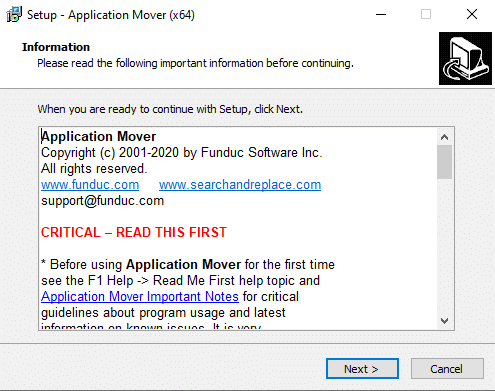
7. Klik pada butang Seterusnya untuk meneruskan.
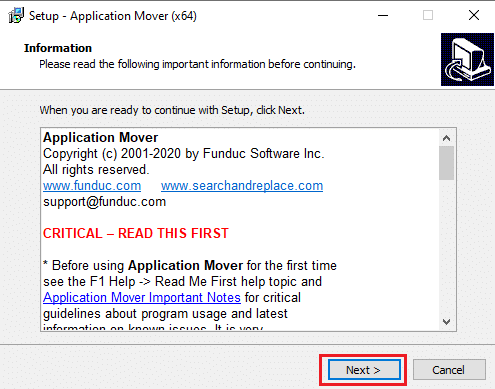
8. Semak imbas lokasi di mana anda ingin menyimpan Application Mover. Adalah dinasihatkan untuk memilih lokasi lalai. Klik pada butang Seterusnya untuk meneruskan.
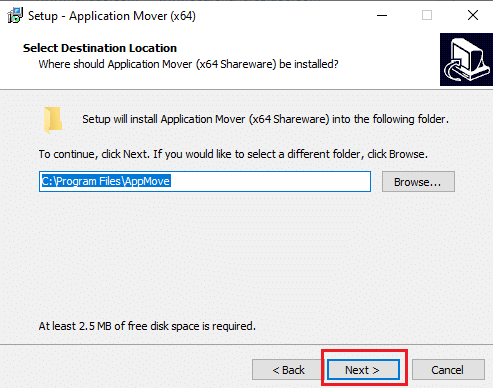
9. Sekali lagi klik pada butang Seterusnya .
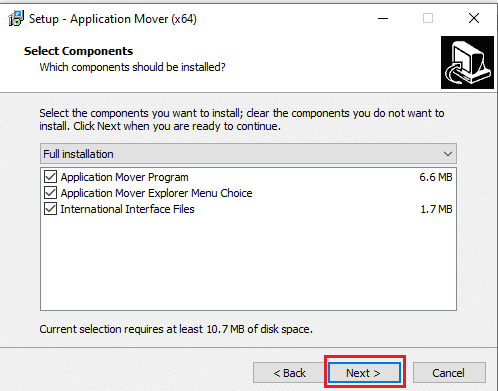
10. Akhir sekali, klik pada butang Pasang untuk memulakan pemasangan.
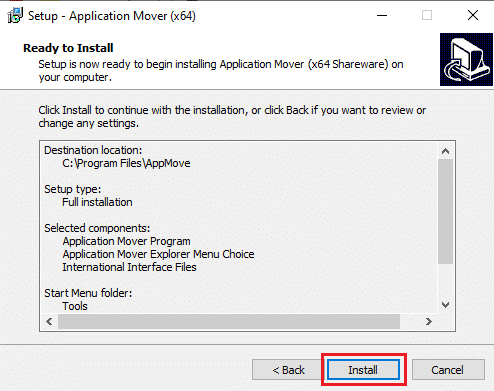
11. Setelah pemasangan selesai, klik pada butang Selesai .
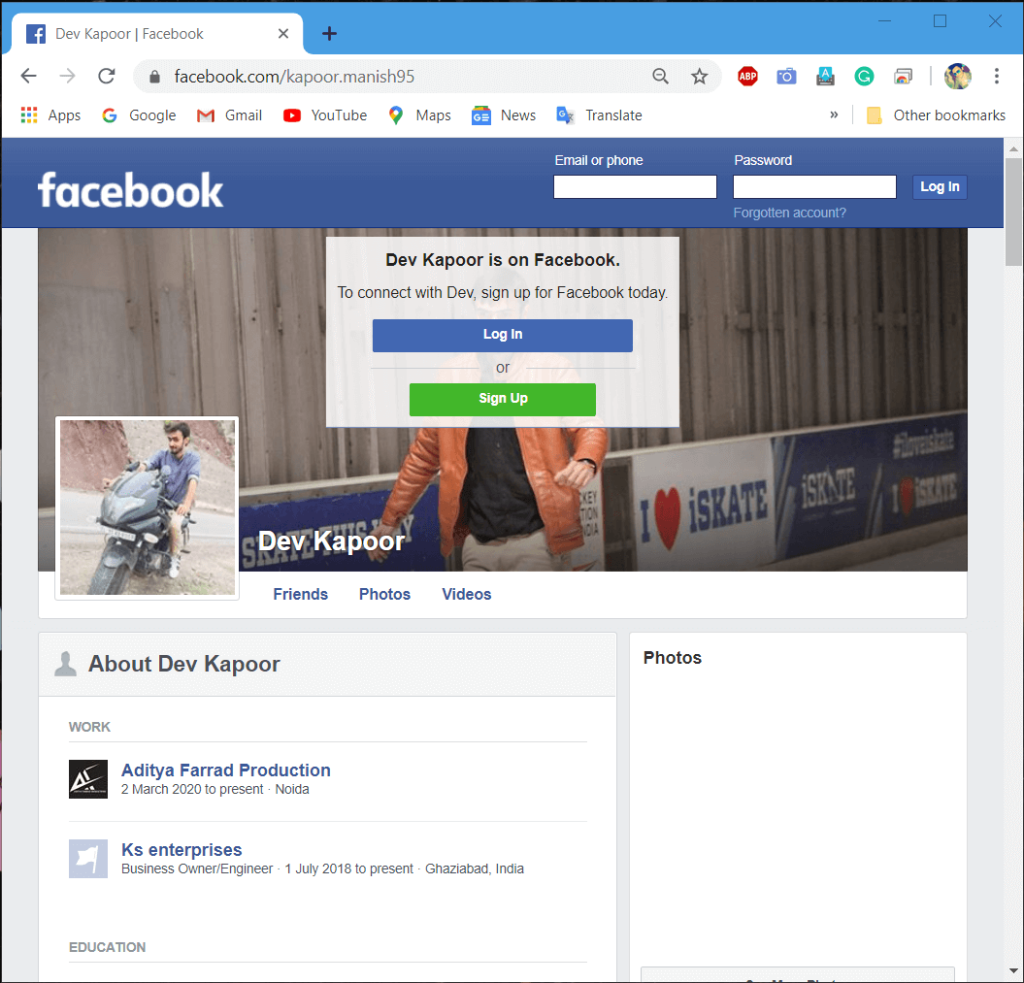
12. Sekarang, buka Penggerak Aplikasi menggunakan Carian Bar Tugas. Klik pada Ya apabila diminta untuk pengesahan.
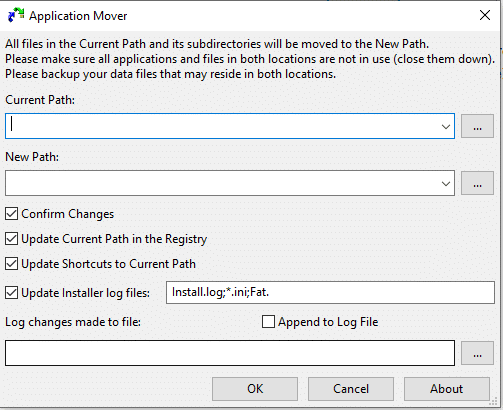
13. Sekarang, semak imbas lokasi untuk laluan Semasa dan pilih program yang anda mahu alihkan daripada pemacu C.
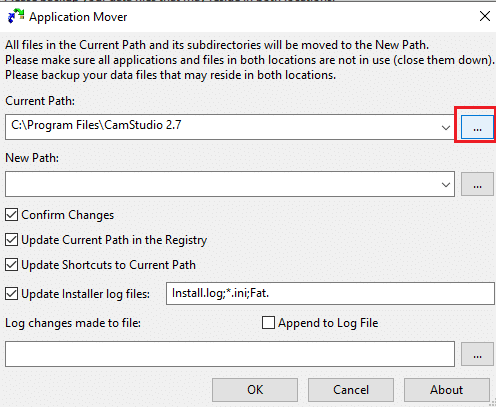
14. Semak imbas lokasi untuk laluan Baru dan pilih folder di mana anda ingin mengalihkan program yang dipilih.
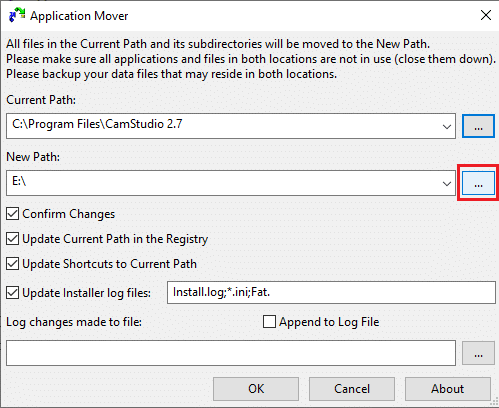
15. Selepas memilih kedua-dua laluan, klik pada butang OK untuk meneruskan.
Nota: Pastikan semua kotak pilihan dipilih sebelum anda menekan OK.
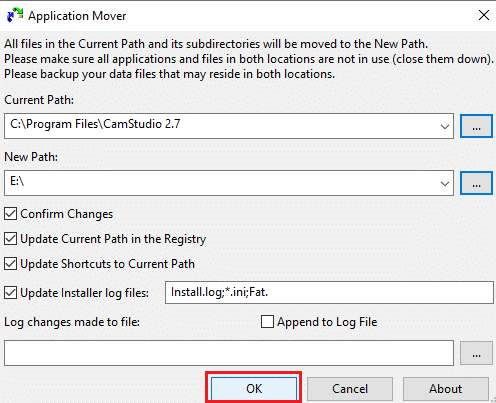
16. Selepas beberapa lama, program yang anda pilih akan beralih dari pemacu C ke pemacu yang dipilih. Untuk mengesahkan, pergi ke folder yang telah anda pilih di bawah medan Laluan Baharu dan semak di sana.
17. Begitu juga, alihkan aplikasi dan program lain dari pemacu-C ke pemacu lain untuk mengosongkan sedikit ruang pada pemacu-C.
Selepas melengkapkan langkah di atas, aplikasi dan program prapasang yang dipilih akan berpindah ke pemacu lain menggunakan Application Mover.
Disyorkan:
Mudah-mudahan, dengan menggunakan kaedah di atas, anda akan dapat mengalihkan program dan aplikasi yang sama ada telah dipasang atau dipasang oleh anda daripada pemacu C ke pemacu lain dalam Windows 10.
Soundboard ialah program komputer yang membantu aplikasi seperti Discord dalam mencipta kesan bunyi yang hebat. Ia juga membolehkan anda memuat naik pelbagai bunyi ke
Microsoft Teams telah menjadi alat komunikasi kerja yang paling popular mengatasi Skype dan Slack. Tetapi ia tidak dapat membantu anda jika ia tidak berfungsi. Jika
Jika anda seorang pemain permainan Roblox yang gemar, anda mungkin pernah mengalami ralat sekali-sekala pada platform. Namun, kod ralat 267 boleh diletakkan sebagai yang paling banyak
Borang Google ialah aplikasi berasaskan web yang digunakan untuk menjana borang yang membantu dalam pengumpulan data. Ini adalah kaedah mudah untuk membuat borang pendaftaran,
Semasa strim, anda mungkin perasan nama pengikut, penderma atau pelanggan baru-baru ini muncul. Ini adalah ciri hebat yang disiarkan
Apabila anda cuba menarik perhatian seramai mungkin penonton, anda perlu menggunakan setiap alat CapCut yang tersedia. Tindanan membantu membuat video
Melihat Cerita dalam Telegram boleh menjadi ciri yang hebat jika ia daripada orang yang anda kenali, tetapi melihat cerita daripada orang yang tidak dikenali mungkin tidak disenangi, tidak relevan,
Pek Pengembangan Musim dalam "The Sims 4" memperkenalkan elemen permainan baharu yang boleh menjejaskan kehidupan harian Sim anda: Cuaca dan Suhu. Sims anda sekarang
Dikemas kini 14 Nov. 2022, oleh Steve Larner, untuk menggambarkan proses Android/iOS semasa untuk membuat Gmail tanpa nombor telefon. Jika anda ingin membuat yang baru
Walaupun dokumen Microsoft Word serasi dengan pemproses perkataan lain, anda mungkin perlu menyimpannya sebagai imej JPG atau GIF. Walaupun anda tidak boleh mengeksport anda
Spotify memudahkan anda berkongsi senarai main dengan keluarga dan rakan anda – terdapat butang Kongsi betul-betul dalam apl. Selain itu, anda mempunyai pilihan untuk dilakukan
Dengan begitu banyak apl pemesejan yang tersedia, adalah penting untuk menilai pilihan yang paling penting kepada anda apabila memilih apl. Kerana populariti mereka
Jika anda pengembara biasa, anda mungkin mengalami nasib malang kehilangan bagasi anda. Masukkan Apple AirTags. Mereka boleh menentukan lokasi anda
Seperti semua apl, Messenger mungkin ranap dari semasa ke semasa, enggan melog masuk anda atau tidak membenarkan anda menghantar mesej sama sekali. Nasib baik, selalunya ada
Sejak watchOS 2, kami telah menunggu apl pembunuh baharu untuk Apple Watch – dan GoPro mungkin baru sahaja menyampaikannya. Apl baharu daripada syarikat
Kickstarter minggu ini: Pium “Rumah pintar saya tiada hidung” “Bagaimana baunya?” “Mengerikan.” Amazon Echo anda boleh memadamkan lampu dan menukar
Jalan raya boleh menjadi tempat yang berbahaya. Nasib baik, apl Life360 membolehkan anda menyemak sama ada anda dan orang tersayang anda memandu pada kelajuan yang sah semasa keluar
Aplikasi media sosial seperti Snapchat kini menjadi sebahagian daripada perlumbaan untuk mengintegrasikan kecerdasan buatan ke dalam sistem mereka. Chatbot Snapchat baharu yang dipanggil My AI ialah
Discord menawarkan platform yang menghiburkan di mana peminat permainan tegar boleh berinteraksi dengan mudah melalui suara dan teks. Walaupun perkhidmatan itu diketahui
Slaid Google ialah alat penting untuk perniagaan dan pendidikan dalam talian dan luar talian. Terima kasih kepada program ini, kami mendapat akses percuma kepada pelbagai pembentangan


















